u盘安装系统是一种非常传统的适用范围比较广的安装系统方式,能有效解决电脑系统故障问题。有网友想了解如何用u盘安装系统win10专业版,下面就教下大家u盘安装系统win10专业版教程
win10专业版系统的功能比较齐全,稳定性好,还是是一种非常传统的适用范围比较广的安装系统方式,能有效解决电脑系统故障问题。有网友想了解如何用u盘安装系统win10专业版,下面就教下大家u盘安装系统win10专业版教程。
工具/原料
系统版本:windows10系统
品牌型号:华硕
软件版本:小白一键重装系统
1、u盘安装系统win10专业版怎么操作呢?首先在电脑上下载安装小白一键重装软件并打开,插入一个8g以上的空白u盘,选择u盘重装系统模式点击开始制作。
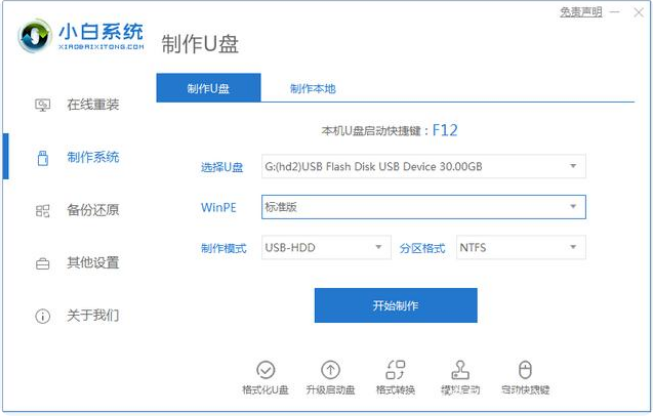
2、接下来选择需要安装的win10专业版系统,点击开始制作。
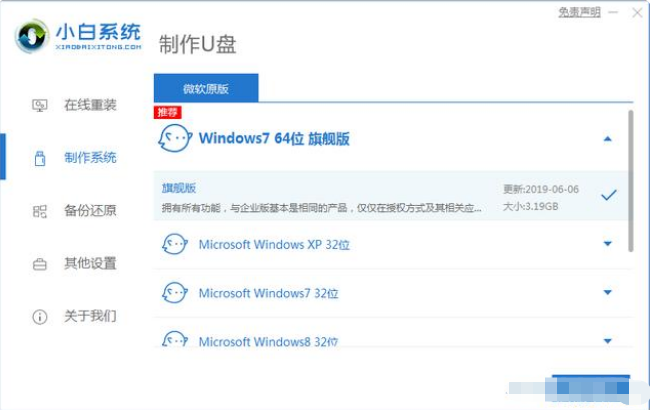
3、等待软件自动下载win10系统镜像和驱动等文件。
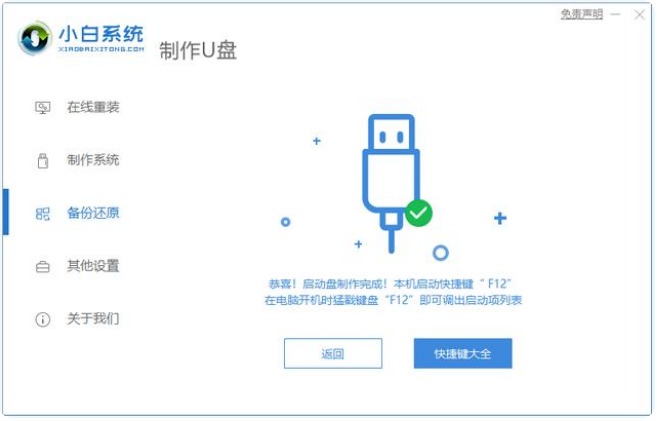
4、然后插入u盘启动电脑后开机不断按启动热键进启动界面,选择第一项pe系统回车进入。
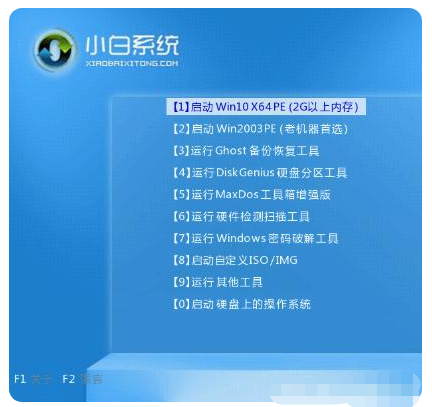
5、进入pe系统后,打开桌面上的小白装机工具选择需要安装的win10专业版系统点击安装到c盘,软件便会开始自动安装。
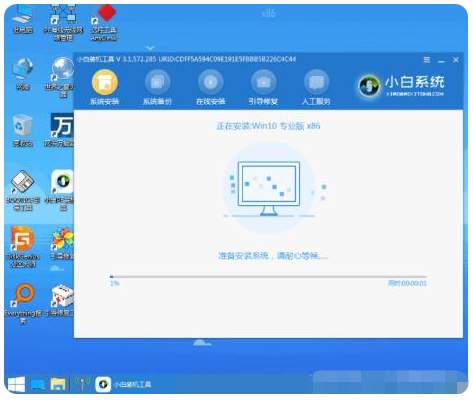
6、等提示安装完成后,重启电脑。
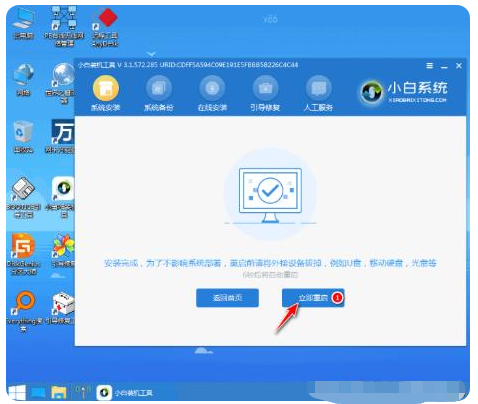
7、进入到win10系统桌面即表示安装成功。
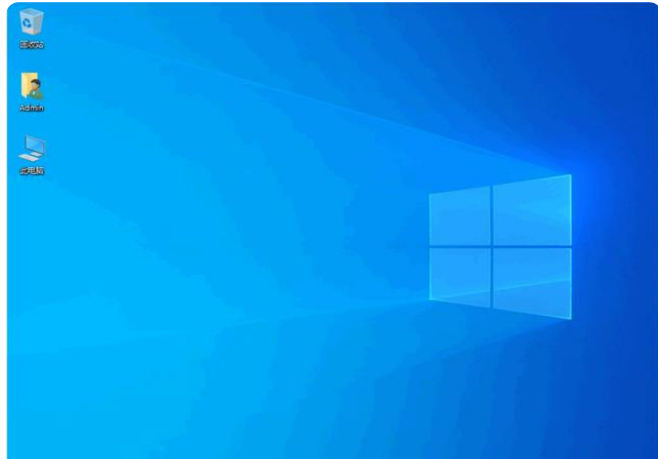
总结
以上就是如何用u盘安装系统win10的具体操作步骤了,是不是很简单呢,有需要的小伙伴们可以试一试。
